বেশিরভাগ ব্যবহারকারী পেয়ে যাওয়ার পরে মেরামতের কৌশল নিয়ে আমাদের কাছে পৌঁছে যাচ্ছেন 'খেলতে পারবেন না (0x887c0032) ত্রুটি বার্তা' তারা যখনই চলচ্চিত্র এবং টিভি অ্যাপ, মিডিয়া প্লেয়ার বা গ্রোভের মাধ্যমে কোনও ভিডিও বা অডিও ফাইল প্লে করার চেষ্টা করে। উইন্ডোজ,, উইন্ডোজ ৮.১ এবং উইন্ডোজ 10-তেও এর মুখোমুখি হওয়ায় সমস্যাটি কোনও নির্দিষ্ট উইন্ডোজ সংস্করণের সাথে একচেটিয়া বলে মনে হচ্ছে না।

ত্রুটি কোড 0x887c0032 প্লে করতে পারবেন না
ত্রুটি কোড 0x887c0032 প্লে করতে পারে না এর ফলে কী ঘটছে?
আমরা এই বিশেষ সমস্যাটি বিভিন্ন ব্যবহারকারীর প্রতিবেদনগুলি এবং এই বিশেষ ত্রুটি বার্তাকে ফিক্স করতে সাধারণত ব্যবহৃত হচ্ছে এমন মেরামতের কৌশলগুলি দেখে তদন্ত করেছি। দেখা যাচ্ছে যে এখানে বেশ কয়েকটি পৃথক অপরাধী রয়েছে যা এই ত্রুটি বার্তার কারণ হতে পারে:
- ফাইলটি আর উপলব্ধ নেই - এই নির্দিষ্ট ত্রুটি বার্তাটি প্রায়শই ঘটে থাকে যদি ফাইলটি একটি শর্টকাটের মাধ্যমে খোলা হয় এবং ফাইলটি বাস্তবে উপলব্ধ না থাকে, নাম পরিবর্তন করা হয়েছে বা অন্য কোনও জায়গায় সরিয়ে নেওয়া হয়েছে। যদি এই দৃশ্যটি প্রযোজ্য হয়, আপনার কম্পিউটারটি পুনরায় চালু করে আপনার সমস্যাটি সমাধান করতে সক্ষম হওয়া উচিত।
- উইন্ডোজ অডিও এন্ডপয়েন্ট পয়েন্টার বিভ্রান্ত - যেমন দেখা যাচ্ছে যে কোনও একটি নির্দিষ্ট পরিষেবা যদি লিম্বো অবস্থায় আটকে যায় তবে এই বিশেষ সমস্যাটিও ঘটতে পারে। এই সমস্যাটি উইন্ডোজ 7, উইন্ডোজ 8.1 এবং উইন্ডোজ 10 এ ঘটে এবং পরিষেবাগুলি স্ক্রীন থেকে পরিষেবাটি পুনরায় চালু করে সমাধান করা যেতে পারে।
- ইউডাব্লুপি অ্যাপ্লিকেশন দূষিত - আপনি যদি কেবল ইউডাব্লুপি অ্যাপ্লিকেশন যেমন মুভিজ এবং টিভি অ্যাপ্লিকেশন, মিডিয়া প্লেয়ার বা গ্রোভের সাথে সমস্যাটির মুখোমুখি হন তবে আপনি কোনও দুর্নীতির সমস্যা নিয়ে কাজ করছেন এমন সম্ভাবনা রয়েছে। এই ক্ষেত্রে, আপনার সমস্যাটি সৃষ্টি করছে এমন অ্যাপটিকে পুনরায় সেট করে সমস্যাটি সমাধান করতে সক্ষম হওয়া উচিত।
- পুরানো বা অনুপযুক্ত জিপিইউ ড্রাইভার - আর একটি সম্ভাব্য দৃশ্য হ'ল মারাত্মকভাবে পুরানো বা অনুপযুক্ত গ্রাফিক্স কার্ড ড্রাইভার। বেশ কয়েকজন আক্রান্ত ব্যবহারকারী রিপোর্ট করেছেন যে তারা ডাব্লুইউ আপডেটটি হ্যান্ডেল করে বা জিপিইউ মালিকানাধীন সফ্টওয়্যার ব্যবহার করে একটি নতুন ড্রাইভারকে স্যুইচ করে সমস্যাটি সমাধান করতে সক্ষম হয়েছিল।
পদ্ধতি 1: পুনরায় আরম্ভ করা হচ্ছে
দেখা যাচ্ছে যে, সহজতম ফিক্সটিও এর জন্য সবচেয়ে কার্যকর পদ্ধতিগুলির মধ্যে একটি ত্রুটি কোড 0x887c0032। এই সমস্যার মুখোমুখি হওয়া বেশিরভাগ আক্রান্ত ব্যবহারকারীরা জানিয়েছেন যে তারা কেবল পুনরায় চালু করে সমস্যাটি সমাধান করতে সক্ষম হয়েছে।
নিম্নলিখিত পরিস্থিতিতেগুলির মধ্যে একটি প্রযোজ্য হলে পুনঃসূচনাটি সমস্যার সমাধান করবে:
- খোলা ফাইলটি আর বিদ্যমান নেই বা নাম পরিবর্তন করা হয়েছে
- রক্ষণাবেক্ষণ, আপগ্রেড বা অন্যান্য কারণে খোলার ফাইলটি অস্থায়ীভাবে অনুপলব্ধ।
- খোলা ফাইলটি অন্য কোনও স্থানে সরানো হয়েছে
তবে মনে রাখবেন যে এটি যদি কাজ করে তবে এটি কেবলমাত্র একটি অস্থায়ী কর্মক্ষেত্র the সমস্যাটি পরবর্তী তারিখে ফিরে আসার সম্ভাবনা রয়েছে। সুতরাং আপনি যদি দ্রুত এবং ব্যথাহীন সমাধানের সন্ধান করছেন, কেবল নিজের মেশিনটি পুনরায় চালু করুন এবং দেখুন যে আপনি ভিডিও এবং অডিও ফাইলগুলি না পেয়েই খেলতে পারবেন কিনা see ত্রুটি কোড 0x887c0032 পরবর্তী স্টার্টআপ ক্রমটি সম্পূর্ণ হয়ে গেলে once
আপনি যদি এখনও সমস্যাটি পেয়ে থাকেন বা আপনি স্থায়ী সমাধানের সন্ধান করছেন তবে নীচের পরবর্তী পদ্ধতিতে যান।
পদ্ধতি 2: উইন্ডোজ অডিও এন্ডপয়েন্ট बिल्डर পরিষেবা পুনরায় চালু করা Rest
অন্য একটি সম্ভাব্য অপরাধী যা প্রায় সাধারণভাবে রিপোর্ট করা হয় সে হ'ল উইন্ডোজ অডিও এন্ডপয়েন্ট পয়েন্টার । দেখা যাচ্ছে, এই পরিষেবাদির ভিডিও এবং অডিও প্লেব্যাকের জন্য প্রয়োজনীয় প্রয়োজনীয়তা নির্ভরতা সরবরাহ করতে অস্বীকার করার এবং অস্বীকার করার প্রবণতা রয়েছে। এটি উইন্ডোজ 7 এবং উইন্ডোজ 10 এ ঘটেছে বলে নিশ্চিত করা হয়েছে।
বেশ কয়েকটি প্রভাবিত ব্যবহারকারী রিপোর্ট করেছেন যে তারা পরিষেবাগুলি ট্যাবটি অ্যাক্সেস করে এবং পুনরায় চালু করে সমস্যাটি সমাধান করতে সক্ষম হয়েছেন উইন্ডোজ অডিও এন্ডপয়েন্ট পয়েন্টার জোর করে এটি কীভাবে করা যায় তার জন্য এখানে একটি দ্রুত গাইড:
- টিপুন উইন্ডোজ কী + আর একটি রান ডায়ালগ বাক্স খুলতে। তারপরে, টাইপ করুন 'Services.msc' এবং টিপুন প্রবেশ করান খুলতে সেবা জানলা. আপনি যখন দেখতে পাবেন ইউএসি (ব্যবহারকারীর অ্যাকাউন্ট নিয়ন্ত্রণ) উইন্ডো, ক্লিক করুন হ্যাঁ প্রশাসনিক প্রবেশাধিকার প্রদান।
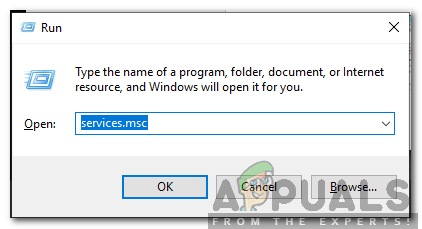
Services.msc টাইপ করুন এবং এন্টার টিপুন
- একবার আপনি ভিতরে .ুকলেন সেবা স্ক্রিন, পরিষেবাদির তালিকার মাধ্যমে স্ক্রোল করে সনাক্ত করুন উইন্ডোজ অডিও এন্ডপয়েন্ট পয়েন্টার। একবার আপনি এটি দেখতে পেলে, এটিতে ডান-ক্লিক করুন এবং চয়ন করুন সম্পত্তি প্রসঙ্গ মেনু থেকে।
- আপনি যখন বৈশিষ্ট্যগুলির পর্দার ভিতরে চলে যান, এ যান সাধারণ ট্যাব এবং ক্লিক করুন থামো (অধীনে পরিষেবা শুরু ) বন্ধ উইন্ডোজ অডিও এন্ডপয়েন্ট পয়েন্টার পরিষেবা
- তারপরে, একবার শুরু করুন বোতাম উপলব্ধ হয়ে যায়, এটিতে ক্লিক করুন আবার শুরু সেবা আবার।
- নিকটে সেবা স্ক্রীন এবং দেখুন সমস্যা সমাধান হয়েছে কিনা।

উইন্ডোজ অডিও এন্ডপয়েন্ট बिल्डर পরিষেবা পুনরায় চালু করা হচ্ছে art
আপনি যদি এখনও একই মুখোমুখি হন ত্রুটি কোড 0x887c0032, নীচের পরবর্তী পদ্ধতিতে নিচে যান।
পদ্ধতি 3: অ্যাপটি পুনরায় সেট করা যা সমস্যার সৃষ্টি করছে (যদি প্রযোজ্য থাকে)
আপনি যদি কেবল দেখতে পাচ্ছেন ত্রুটি কোড 0x887c0032 উইন্ডোজ 10-এ একটি নির্দিষ্ট অ্যাপ্লিকেশন (চলচ্চিত্র এবং টিভি অ্যাপ্লিকেশন, মিডিয়া প্লেয়ার বা গ্রোভ) সহ আপনি সম্ভবত কোনও দুর্নীতিগ্রস্থ অ্যাপ্লিকেশনটির সাথে কাজ করছেন এমন সম্ভাবনা রয়েছে। এটি কেবলমাত্র উইন্ডোজ 10 এ ঘটেছে বলে জানা গেছে, মুষ্টিমেয় ইউডাব্লুপি (ইউনিভার্সাল উইন্ডোজ প্ল্যাটফর্ম) অ্যাপ্লিকেশনগুলির সাথে।
বেশ কয়েকটি প্রভাবিত ব্যবহারকারী জানিয়েছেন যে ত্রুটি বার্তাটি ট্রিগারকারী অ্যাপ্লিকেশনটি পুনরায় সেট করে তারা এই নির্দিষ্ট সমস্যাটি সমাধান করতে সক্ষম হয়েছে। সেটিংস মেনু থেকে অপরাধী অ্যাপটি কীভাবে পুনরায় সেট করা যায় তার একটি দ্রুত গাইড এখানে:
- টিপুন উইন্ডোজ কী + আর খোলার জন্য a চালান সংলাপ বাক্স. তারপরে, টাইপ করুন 'এমএস-সেটিংস: অ্যাপস ফিচার' এবং টিপুন প্রবেশ করান খুলতে অ্যাপস এবং বৈশিষ্ট্যগুলি এর পর্দা সেটিংস অ্যাপ্লিকেশন
- একবার আপনি ভিতরে .ুকলেন অ্যাপস এবং বৈশিষ্ট্যগুলি ট্যাব, ইনস্টল হওয়া ইউডাব্লুপি অ্যাপ্লিকেশনগুলির তালিকার মাধ্যমে নীচে স্ক্রোল করুন এবং সমস্যাটি সৃষ্টি করছে এমন অ্যাপ্লিকেশনটি সনাক্ত করুন।
- এটি একবার দেখার পরে, এটিতে একবার ক্লিক করুন এবং তারপরে ক্লিক করুন উন্নত বিকল্প ।
- ভিতরে সম্পত্তি প্রভাবিত অ্যাপ্লিকেশনটির স্ক্রীনটি নীচে স্ক্রোল করুন রিসেট ট্যাব এবং ক্লিক করুন রিসেট. তারপরে, অ্যাপ্লিকেশনটি পুনরায় সেট করতে পুনরায় কনফার্মেশন প্রম্পটে রিসেট ক্লিক করুন।
বিঃদ্রঃ: এই পদ্ধতিটি ক্যাশে সাফ করবে এবং অ্যাপ্লিকেশনটি আনইনস্টল না করে প্রাথমিক ইনস্টলেশন পরে আসা যে কোনও ফাইল মুছে ফেলবে। - আপনার কম্পিউটারটি পুনঃসূচনা করুন এবং দেখুন পরবর্তী প্রবর্তনের ক্রমটি সম্পূর্ণ হয়ে গেলে সমস্যাটি সমাধান হয়ে গেছে কিনা।
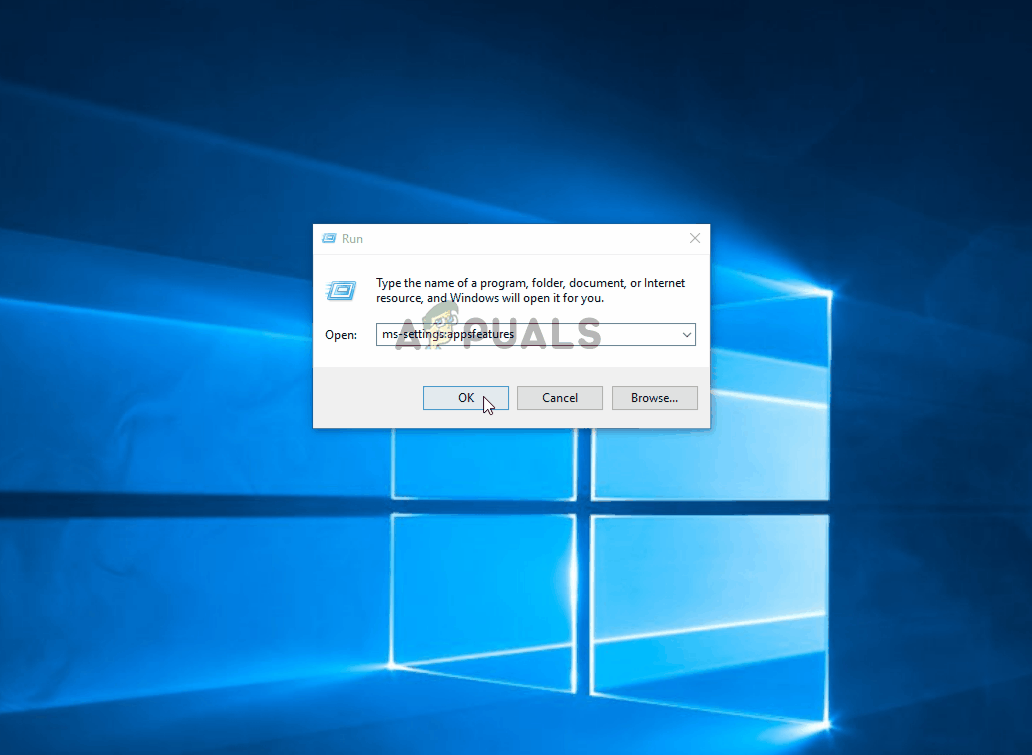
ইউডাব্লুপি অ্যাপ্লিকেশনটি পুনরায় সেট করা যা ত্রুটির কারণ হয়েছিল
পদ্ধতি 4: ভিডিও কার্ড ড্রাইভার আপডেট করা
এটি দেখা যাচ্ছে যে, এর ঘন ঘন কারণ ত্রুটি কোড 0x887c0032 এটি একটি অনুপযুক্ত বা দূষিত জিপিইউ ড্রাইভার। এটি প্রতিটি ভিডিও প্লেব্যাক প্রচেষ্টা নিয়ে সমস্যা সৃষ্টি করতে পারে। যদি আপনি একাধিক প্লেব্যাক অ্যাপ্লিকেশন সহ ত্রুটি বার্তার মুখোমুখি হন তবে আপনার গ্রাফিক্স কার্ড ড্রাইভারের সাথে সমস্যা হওয়ার সম্ভাবনা বেশি।
বেশ কয়েকটি ব্যবহারকারী যাঁরা এই সমস্যার মুখোমুখি হয়েছেন তারা জানিয়েছেন যে তারা বর্তমান ড্রাইভার আনইনস্টল করতে ডিভাইস ম্যানেজার ব্যবহার করে সমস্যাটি সমাধান করতে পরিচালনা করে। তারপরে, তারা হয় ক্লিন ড্রাইভার ইনস্টল করতে ডাব্লুইউ (উইন্ডোজ আপডেট) ব্যবহার করে অথবা তারা সর্বশেষতম ড্রাইভার সংস্করণ উপলব্ধ করার জন্য মালিকানাধীন প্রস্তুতকারকের সফ্টওয়্যারটির উপর নির্ভর করে।
অনুপযুক্ত ড্রাইভার আনইনস্টল করার এবং GPU ড্রাইভারদের সর্বশেষতম উপলব্ধ আপডেট করার জন্য এখানে একটি দ্রুত গাইড রয়েছে:
- টিপুন উইন্ডোজ কী + আর খোলার জন্য a চালান সংলাপ বাক্স. তারপরে, টাইপ করুন 'Devmgmt.msc' এবং টিপুন প্রবেশ করান খোলার জন্য ডিভাইস ম্যানেজার। আপনি যদি অনুরোধ জানানো হয় ইউএসি (ব্যবহারকারীর অ্যাকাউন্ট নিয়ন্ত্রণ), ক্লিক হ্যাঁ প্রশাসনিক সুযোগসুবিধা প্রদান
- আপনি একবার ডিভাইস ম্যানেজারের ভিতরে এলে, ডিভাইসের তালিকার মাধ্যমে নীচে স্ক্রোল করুন এবং এর সাথে যুক্ত ড্রপ-ডাউন মেনু প্রসারিত করুন প্রদর্শন অ্যাডাপ্টার । তারপরে, আপনি যখন সক্রিয়ভাবে ব্যবহার করছেন সেই জিপিইউতে ডান ক্লিক করুন the ত্রুটি কোড 0x887c0032 উপস্থিত এবং চয়ন করুন সম্পত্তি প্রসঙ্গ মেনু থেকে।
- আপনি যখন ভিতরে থাকবেন সম্পত্তি আপনার জিপিইউ এর মেনু, নির্বাচন করুন ড্রাইভার উইন্ডোর উপরের অংশ থেকে ট্যাব, তারপরে ক্লিক করুন ড্রাইভার আপডেট করুন ।
- পরবর্তী স্ক্রিন থেকে, ক্লিক করুন আপডেট হওয়া ড্রাইভার সফ্টওয়্যারটির জন্য স্বয়ংক্রিয়ভাবে অনুসন্ধান করুন এবং দেখুন যে ডাব্লুইউ (উইন্ডোজ আপডেট) উপাদানটি বর্তমান জিপিইউ ড্রাইভারের একটি আপডেট সংস্করণ সন্ধান করতে পরিচালিত করে।
বিঃদ্রঃ: যদি কোনও নতুন সংস্করণ ইনস্টল করা থাকে তবে আপনার কম্পিউটারটি পুনরায় চালু করুন এবং পরবর্তী স্টার্টআপ ক্রমটিতে সমস্যাটি সমাধান হয়েছে কিনা তা দেখুন। - যদি ডাব্লুইউ আপনার জিপিইউর জন্য একটি নতুন সংস্করণ সন্ধান করতে পরিচালিত না হয় তবে ফিরে যান ড্রাইভার ট্যাব এবং ক্লিক করুন ডিভাইস আনইনস্টল করুন । তারপর ক্লিক করুন আনইনস্টল করুন পুনরায় আনইনস্টলেশন সম্পূর্ণ করতে।
- আপনার কম্পিউটারটি পুনরায় চালু করুন এবং পরবর্তী প্রারম্ভিক ক্রমটি সম্পূর্ণ হওয়ার জন্য অপেক্ষা করুন। প্রক্রিয়াটি সম্পূর্ণ হয়ে গেলে, নিম্নলিখিত মালিকানাধীন জিপিইউ আপডেটিং সফ্টওয়্যারটি ডাউনলোড করুন, ইনস্টল করুন এবং ব্যবহার করুন
জিফোর্স অভিজ্ঞতা - এনভিডিয়া
অ্যাড্রেনালিন - এএমডি
ইন্টেল ড্রাইভার - ইন্টেল
বিঃদ্রঃ: এই অ্যাপ্লিকেশনগুলি স্বয়ংক্রিয়ভাবে সর্বশেষতম সঠিক ড্রাইভার সংস্করণ সনাক্ত এবং ইনস্টল করবে।

আপডেট হওয়া ড্রাইভারের জন্য স্বয়ংক্রিয়ভাবে অনুসন্ধান করুন
আপনি যদি এখনও মুখোমুখি হন ত্রুটি কোড 0x887c0032 এমনকি আপনি আপনার গ্রাফিক্স কার্ডের জন্য সর্বশেষতম সম্ভাব্য জিপিইউ ড্রাইভার ব্যবহার করছেন তা নিশ্চিত করার পরেও নীচের পরবর্তী পদ্ধতিতে চলে যান।
পদ্ধতি 5: একটি ভিন্ন ভিডিও প্লেয়ার ব্যবহার করা
যদি উপরের কোনও ফিক্স আপনাকে সমস্যা সমাধানের অনুমতি না দেয়, তবে তৃতীয় পক্ষের সফ্টওয়্যার ত্রুটি প্রশমিত করতে সক্ষম কিনা তা দেখা যাক। বেশ কয়েকজন আক্রান্ত ব্যবহারকারী রিপোর্ট করেছেন যে একবার তারা ভিসিএল-এর মতো তৃতীয় পক্ষের ভিডিও প্লেয়ারে রূপান্তর করলেই সমস্যাটি বন্ধ হয়ে যায়।
এটি এড়ানোর জন্য ভিসিএল মিডিয়া প্লেয়ার ইনস্টল এবং ব্যবহারের জন্য এখানে একটি দ্রুত গাইড ত্রুটি কোড 0x887c0032:
- আপনার ব্রাউজারটি খুলুন এবং এই লিঙ্কটিতে নেভিগেট করুন (এখানে). আপনি সেখানে পৌঁছে গেলে, ক্লিক করুন ভিএলসি ডাউনলোড করুন সর্বশেষতম সংস্করণ ডাউনলোড করতে।
-
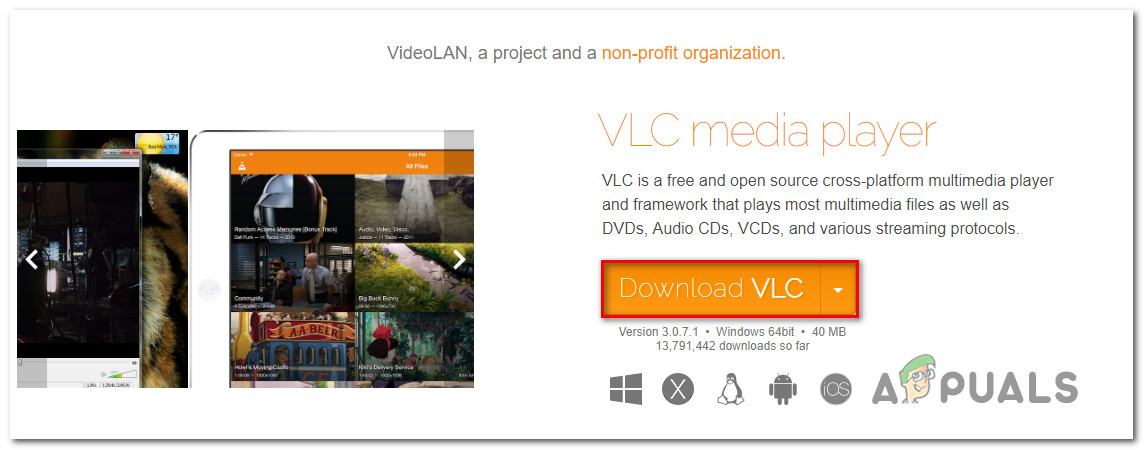
ভিএলসি মিডিয়া প্লেয়ার ডাউনলোড করা হচ্ছে
- ডাউনলোড করা এক্সিকিউটেবল সম্পূর্ণ ডাউনলোড হয়ে গেলে, এটিতে ডাবল ক্লিক করুন এবং তৃতীয় পক্ষের মিডিয়া প্লেয়ার ইনস্টল করার জন্য অন-স্ক্রিন প্রম্পটগুলি অনুসরণ করুন।
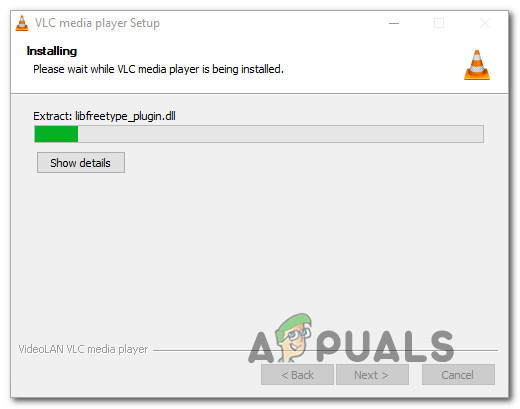
ভিএলসি মিডিয়া প্লেয়ার ইনস্টল করা হচ্ছে
- ইনস্টলেশন শেষ হয়ে গেলে ইনস্টলারটি বন্ধ করুন। তারপরে, ভিডিও / অডিও ফাইলটিতে নেভিগেট করুন যা পূর্বে ব্যর্থ হয়েছিল, এটিতে ডান ক্লিক করুন এবং চয়ন করুন > ভিএলসি মিডিয়া প্লেয়ার সহ খুলুন ।
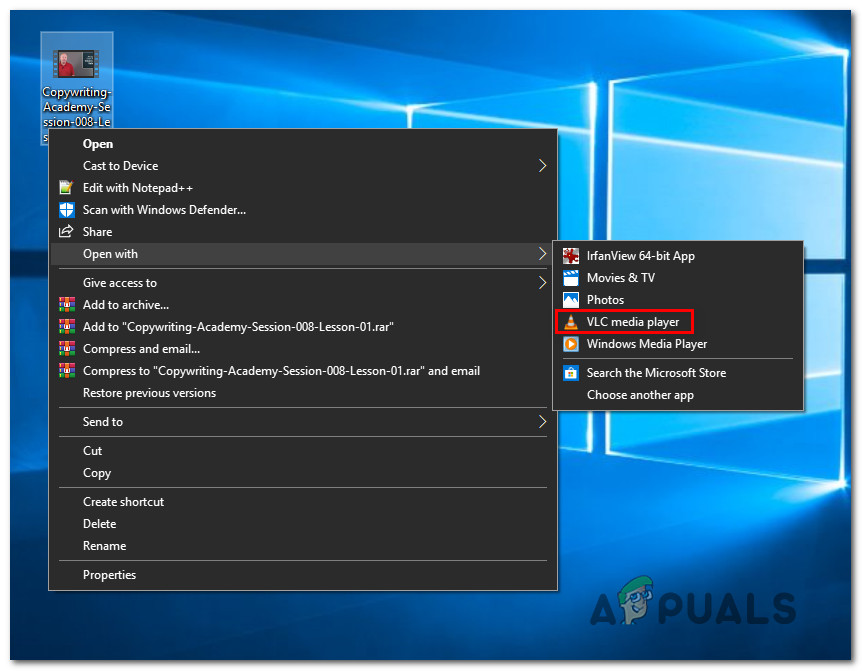
ভিএলসি প্লেয়ারের সাথে একটি ভিডিও খুলছে
- যদি আপনার তৃতীয় পক্ষের ইউটিলিটি সহ ভিডিও এবং অডিও সামগ্রী খেলতে কোনও সমস্যা না হয় তবে বিল্ট-ইন অ্যাপ্লিকেশনগুলি যে সমস্যাগুলির কারণ হয়ে থাকে সেগুলি থেকে দূরে থাকাকালীন কাজটি চালিয়ে যান।
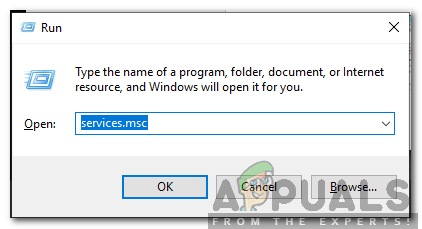
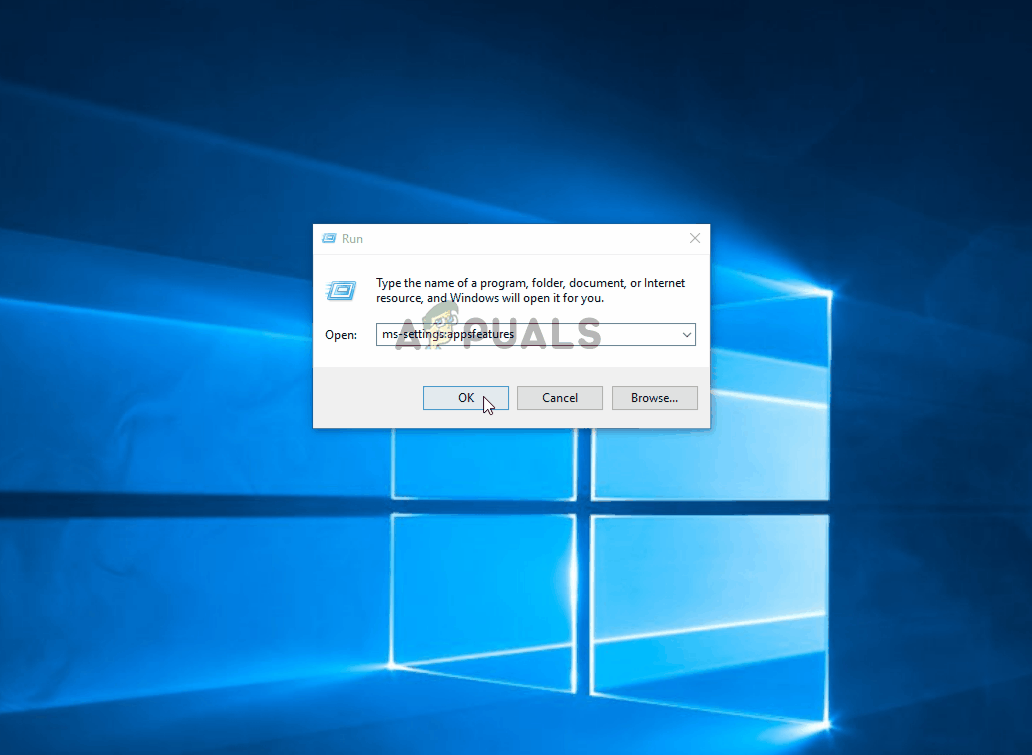
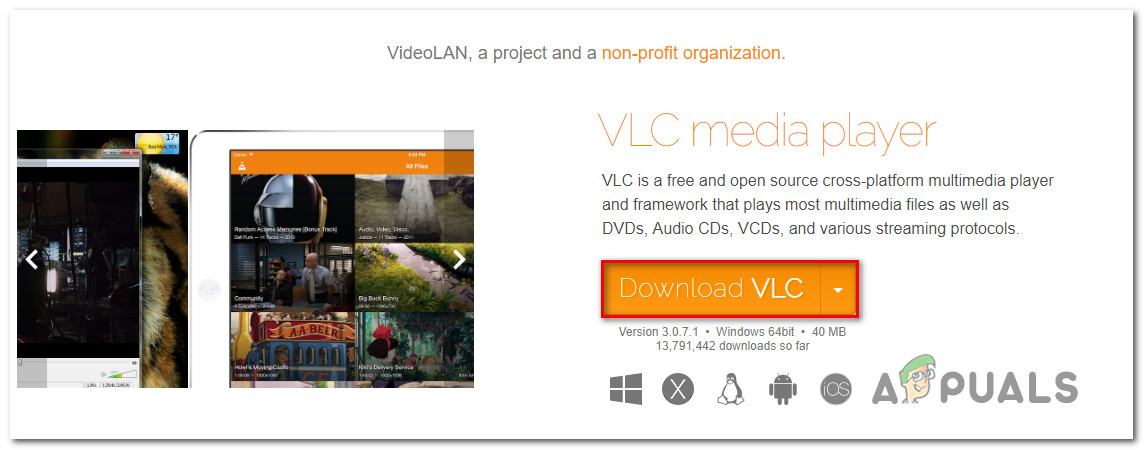
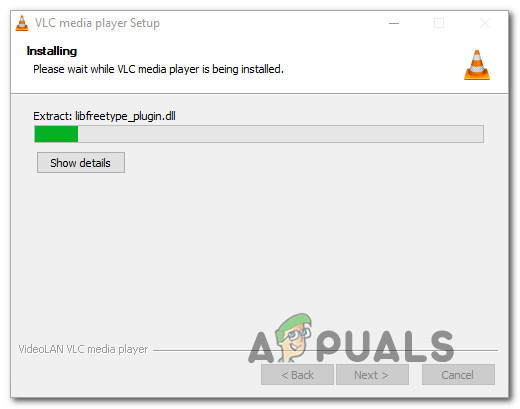
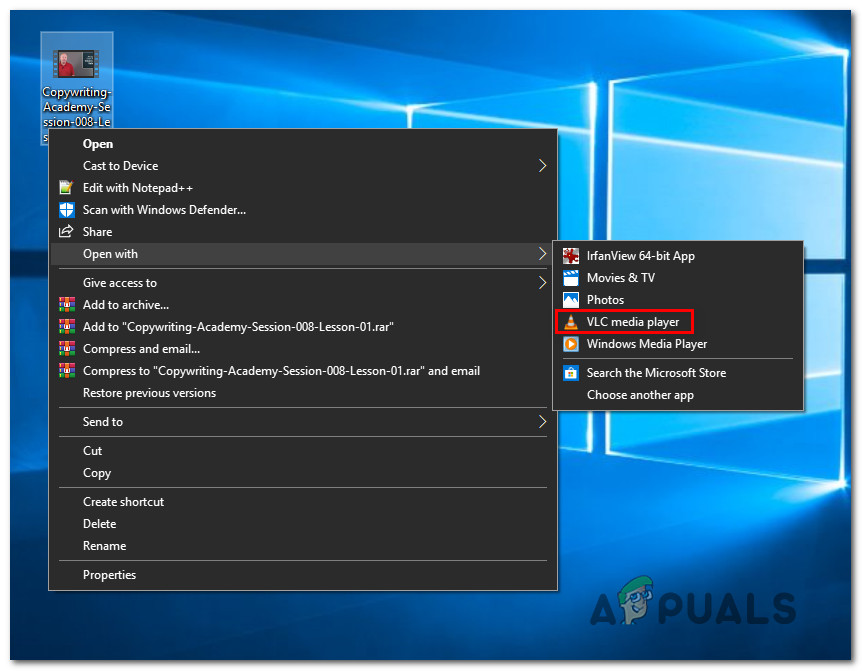

















![[ফিক্সড] উইন্ডোজ 10 এ একটি আপডেট বন্ধ হয়ে যাওয়ায় আমরা ইনস্টলটি সম্পূর্ণ করতে পারিনি](https://jf-balio.pt/img/how-tos/16/we-could-not-complete-install-because-an-update-was-shutting-down-windows-10.png)





